Excel如何锁定单元格某行某列不被修改(详解)
1、注意:在操作之前,我们需要确认我们的Excel没有被锁定,不然后面操作会一直出错,我们用快捷键Ctrl+A选中所有的单元格,鼠标右键选中”设置单元格格式“,选中”保护“,查看”锁定“有没有被勾选上,如果被勾选上,去掉前面的勾。

2、下面我们来锁定某一列,我表格里面我想要锁定的是黄色一行,选中锁定的列,鼠标右键选择”设置单元格格式“
如果你要锁定不连续某几列,你直接选中一列,然后按住键盘上面的Ctrl键,选中另外你需要锁定的列
如果你要锁定行或者锁定单元格,方式是一模一样的。
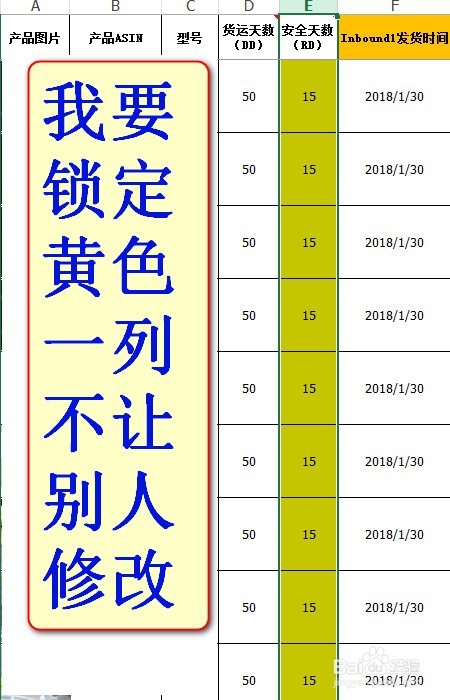

3、按照截图1,2所示,点击菜单栏”保护“,勾选上”锁定“
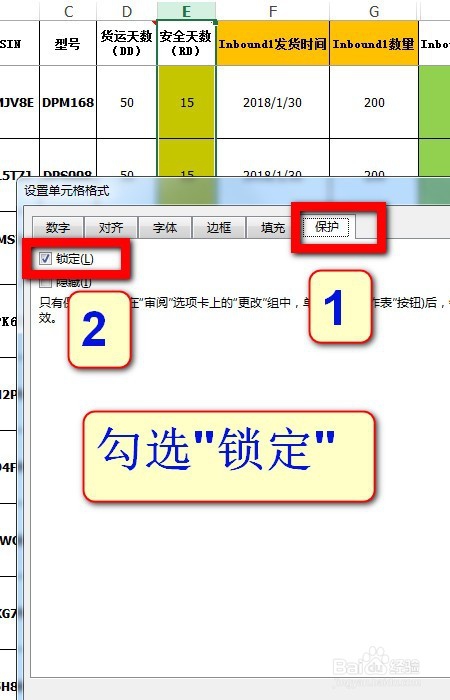
4、按照截图1,2所示,依次点击菜单栏:审阅-----保护工作表

5、按照截图所示,勾选对应截图3个勾,然后输入密码,点击确认,然后再次输入密码
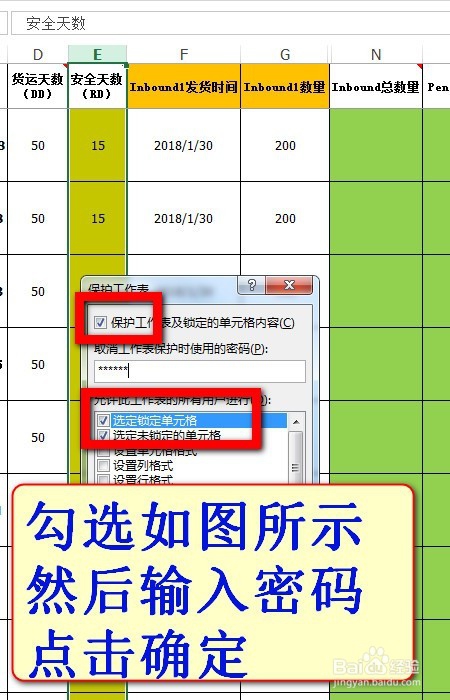

6、锁定已经成功了,当我修改黄色的一列的时候,是不允许修改,但是其他任何列都可以修改。

1、按照截图1,2依次点击菜单栏:审阅-----撤销工资表保护

2、输入之前设置的保护密码,点击“确定”,我们的工作表又可以随意修改了

1、小编写每一篇经验都是日常生活中用到的,非常实用,如果觉得有用,请为我点赞,点击右上角的“关注”,看我其他经验,也可以随时给我留言,我会第一时间联系你。秒定工作和生活,请关注我
声明:本网站引用、摘录或转载内容仅供网站访问者交流或参考,不代表本站立场,如存在版权或非法内容,请联系站长删除,联系邮箱:site.kefu@qq.com。
阅读量:80
阅读量:61
阅读量:158
阅读量:116
阅读量:100